Mitä tietää
- Siirrä tai poista sähköpostit kerralla muokata valikosta Saapuneet-kansiossa. Napauta kaikkia asiaankuuluvia viestejä ja valitse Liike tai Arkisto kuten haluat.
- Voit poistaa sähköpostit käyttämällä . pitää Arkisto -painiketta ja napauta Siirrä valitut viestit roskakoriin.
Tässä artikkelissa kerrotaan, kuinka sähköpostit poistetaan joukkona iPhonessa. Ohjeet koskevat iOS-versiota 9 ja uudempaa.
Siirrä tai poista sähköpostit kerralla iPhonessa
Jos haluat siirtää tai poistaa useita sähköposteja iPhonesta kerralla, valitse viestit ja valitse, mitä niille tehdään.
-
Siirry kohtaan Saapuneet ja valitse muokata.
-
Napauta jokaista viestiä, jonka haluat poistaa tai siirtää. Jokaisen valitun sähköpostin viereen tulee sininen valintamerkki. Voit poistaa sähköpostin valinnan napauttamalla sitä uudelleen poistaaksesi valintamerkin. Voit selata kansiota pitäen sähköpostit valittuina, mutta älä kosketa Peruuttaa -painiketta tai menetät valinnan.
-
Valitse Liike tai Arkisto riippuen siitä, mitä haluat tehdä sähköposteilla. Jos haluat poistaa sähköpostit sähköpostien arkistoinnin sijaan, paina ja pidä painettuna Arkistoja valitse sitten Siirrä valitut viestit roskakoriin. Poistetut sähköpostit siirretään Roskakori-kansioon. iOS 9.0.2 sisältää a Kaikki roskakoriin -painiketta joissakin kansioissa, mutta ominaisuus on poistettu iOS 10:stä ja uudemmista.
-
Jos päätit siirtää sähköpostit, valitse kansio, johon ne tallennetaan. Merkitse ne roskapostiksi lisäämällä ne roskapostikansioon.
Poista kaikki sähköpostit kansiosta
Voit poistaa minkä tahansa kansion sähköpostin, jos et halua käyttää aikaa jokaisen valitsemiseen. Kaikki iOS-versiot eivät kuitenkaan tue tätä, eivätkä myöskään kaikki sähköpostikansiot.
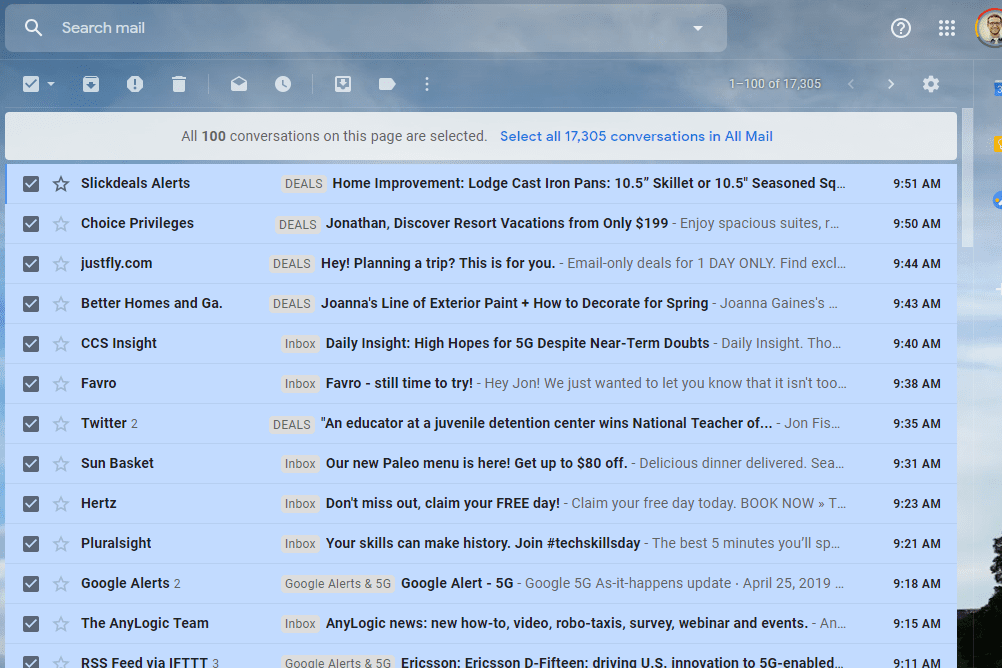
Paras tapa poistaa kaikki sähköpostit kansiosta on kirjautua sähköpostin palveluntarjoajan verkkosivustolle ja tehdä se siellä. Toinen vaihtoehto on yhdistää sähköpostisi tietokoneesi sähköpostiohjelmaan ja tyhjentää kansiot.
Siirrä tai poista sähköpostit automaattisesti
Poista tai siirrä sähköpostit automaattisesti, jos huomaat hallitsevasi viestejä samalta lähettäjältä aina, kun saat ne. Esimerkiksi sähköpostin siirtäminen veljeltäsi Perhe-kansioon tai verkkoostosvahvistukset Kuitti-kansioon.
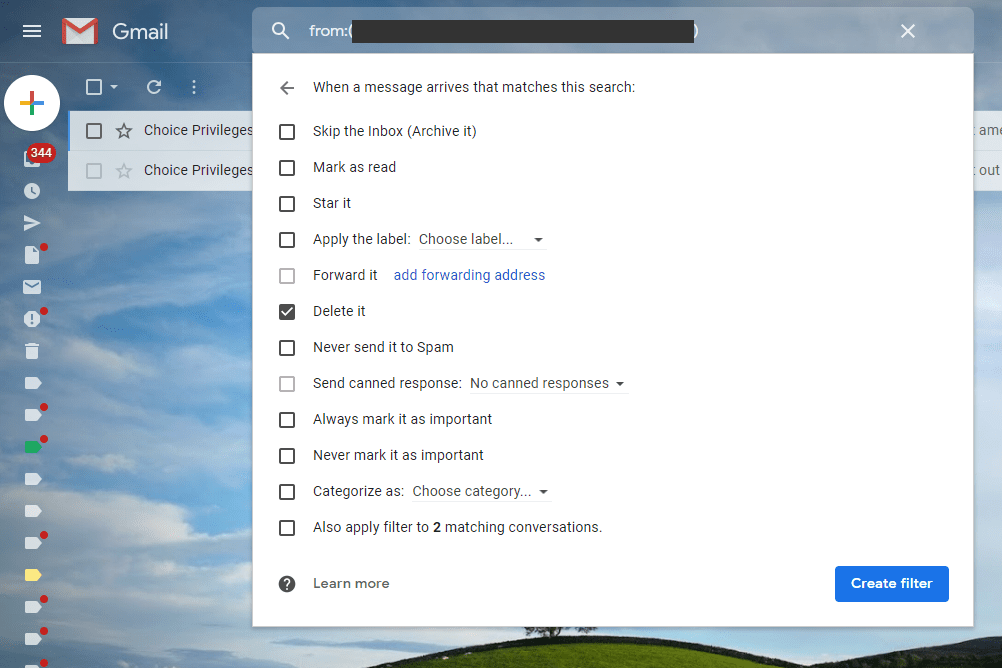
Käytä sähköpostisuodattimia ja sääntöjä sähköpostien automaattiseen hallintaan, mitä iOS Mail -sovellus ei tue. Jotkut sähköpostipalveluntarjoajat kuitenkin tekevät niin, jolloin voit asettaa sähköpostisuodattimet verkkoselaimesta verkkosähköpostipalvelun kautta. Niin kauan kuin käytät IMAP-protokollaa iPhonessasi sähköpostien lukemiseen, suodattimet koskevat myös puhelintasi. IMAPin käyttäminen puhelimesta on sama kuin sähköpostien lataaminen sähköpostipalvelimelta. Kun sähköpostit siirretään tai poistetaan palvelimelta suodattimien kautta, tämä vaikuttaa samoihin kansioihin iPhonessasi. Sähköpostisääntöjen määrittäminen on erilainen kullekin sähköpostipalveluntarjoajalle, mutta se on enimmäkseen itsestään selvää. Esimerkiksi sähköpostisääntöjen luominen Gmailissa ei ole sama asia kuin sähköpostien suodattaminen Yahoo Mailissa.
